徹底刪除wps網盤的方法:1、找到並右鍵點選電腦工作列右側的wps圖示;2、在顯示的選單列裡面找到「設定」並開啟;3、在「雲端服務設定」中,點選「wps網盤」標籤;4、找到並關閉「在我的電腦顯示網盤入口」選項的按鈕即可。
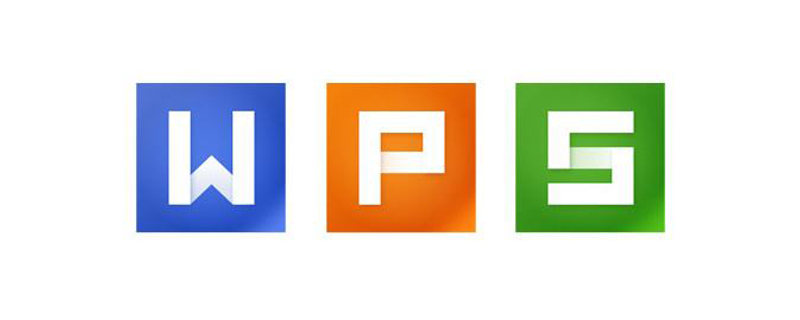
本教學操作環境:windows7系統,WPS Office11.1.0.10314版本,Dell G3電腦。
下載完wps之後,很多朋友會困擾,在我的電腦裡總是有wps網盤
怎麼把wps網盤在我的電腦裡面刪除?下面跟大家介紹一下方法。
首先我們在桌面的右下角找到我們的wps的圖示。
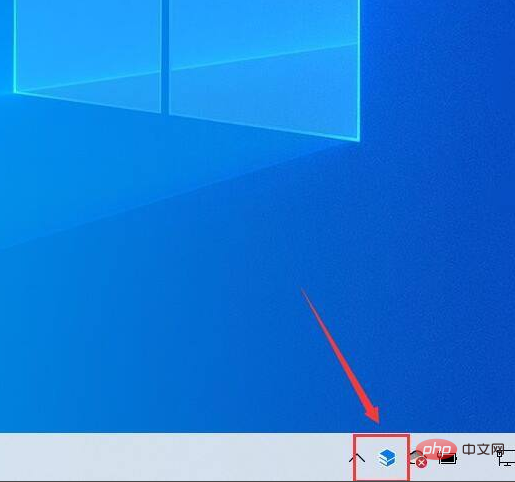
點後我們點選右鍵,在顯示的選單列裡面找到設定並開啟。
在「雲端服務設定」中,點選「wps網盤」標籤
「在我的電腦顯示網盤入口」把選取的地方拿掉。
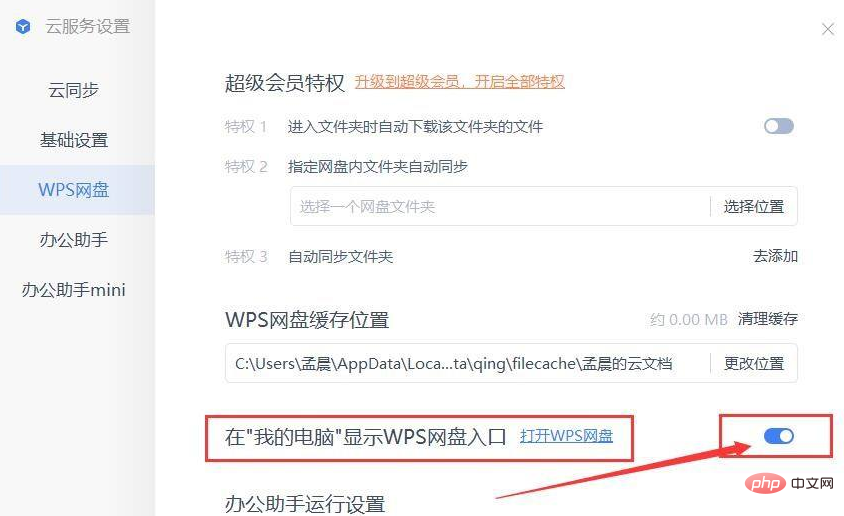
在進入我的電腦時,wps網路磁碟就消失了。
更多相關知識,請造訪常見問題欄位!
以上是怎麼徹底刪除wps網盤的詳細內容。更多資訊請關注PHP中文網其他相關文章!


